Επιφάνεια εργασίας των Windows: Ρυθμίσεις συστήματος
Αυτός ο σύντομος οδηγός είναι ένα εργαλείο αναφοράς για να ανανεώσετε τις γνώσεις σας ή να εξασκήσετε όσα έχετε μάθει στο διαδικτυακό μάθημα βίντεο Επιφάνεια εργασίας Windows: Ρυθμίσεις συστήματος, που περιλαμβάνει πώς:
- να προσαρμόσετε την ημερομηνία και ώρα και τη γλώσσα
- να αλλάξετε την ένταση και τη φωτεινότητα της οθόνης
- να συνδεθείτε στο οικιακό σας δίκτυο Wi-Fi.
Πριν ξεκινήσετε
Βεβαιωθείτε ότι ο υπολογιστής σας:
- Είναι συνδεδεμένος στην πρίζα, ενεργοποιημένος και εμφανίζει την επιφάνεια εργασίας
- Είναι σωστά συνδεδεμένος με ποντίκι και το πληκτρολόγιο και το Wi-Fi του σπιτιού σας
- Εκτελεί την πιο πρόσφατη έκδοση του λειτουργικού λογισμικού του. Αν ο υπολογιστής σας δεν εκτελεί Windows 11, ορισμένα από τα βήματα μπορεί να φαίνονται διαφορετικά, αλλά μπορείτε να συνεχίσετε.
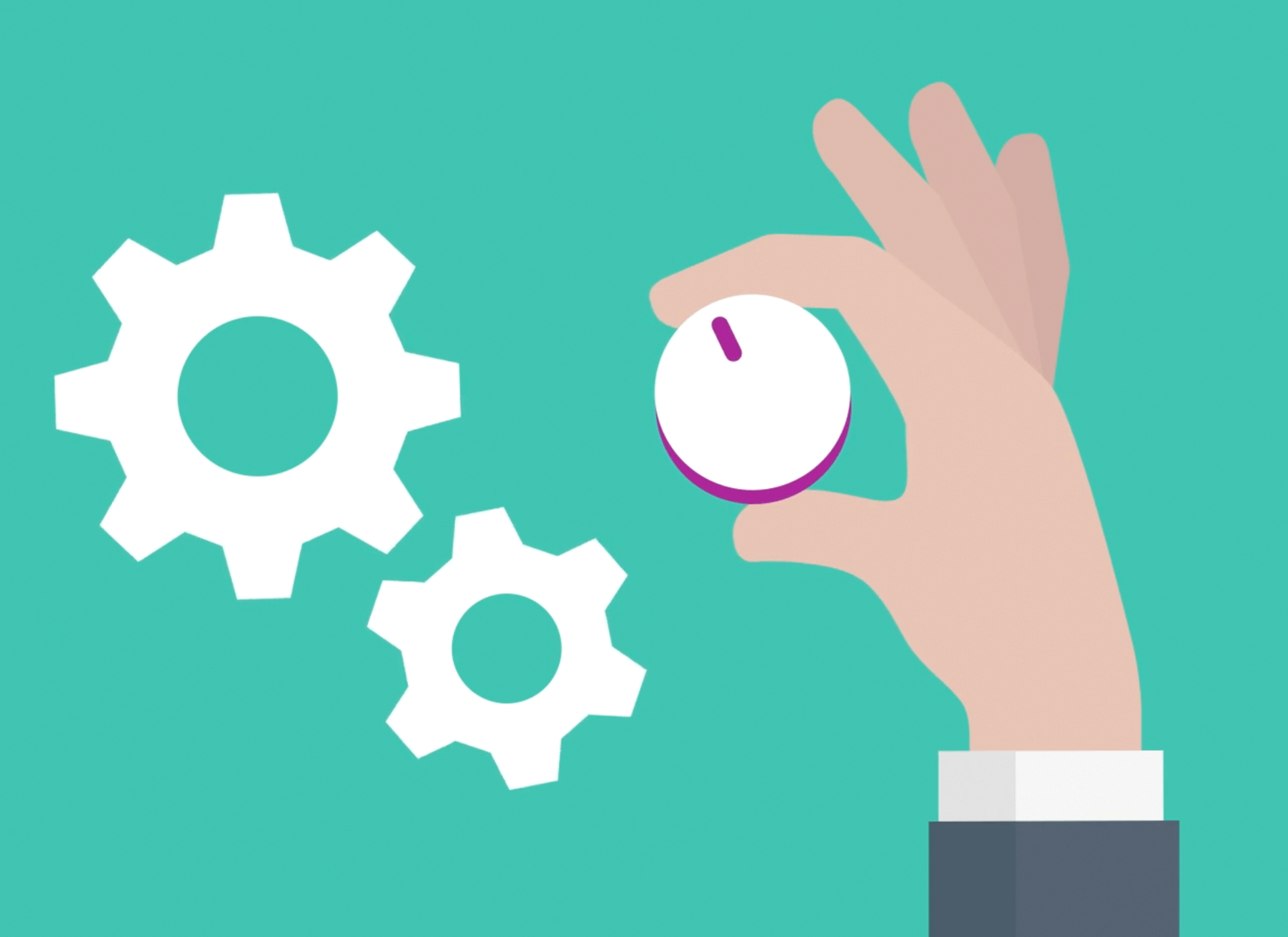
Χρήση των Windows Settings (Ρυθμίσεων Windows)
Οι επιλογές σ' αυτό το μάθημα ελέγχονται μέσω των Windows Settings (Ρυθμίσεων Windows). Για να ανοίξετε τις Ρυθμίσεις των Windows:
- Κάντε κλικ στο κουμπί Start (Έναρξη) στο κάτω μέρος της οθόνης για να ανοίξετε το μενού Start (Έναρξη).
- Βρείτε το εικονίδιο Settings (Ρυθμίσεις) και κάντε κλικ σ' αυτό. Μοιάζει με γρανάζι.
- Ανοίγει ο πίνακας Windows Settings (Ρυθμίσεις των Windows), με μια λίστα επιλογών στα αριστερά και την τρέχουσα επιλεγμένη ρύθμιση στα δεξιά.
Πώς να αλλάξετε την ημερομηνία και την ώρα
- Από τις Windows Settings (Ρυθμίσεις των Windows), κάντε κλικ στην επιλογή Time & language (Ώρα και γλώσσα) στο αριστερό μενού.
- Στο δεξιό πλαίσιο, κάντε κλικ στην επιλογή Date & time (Ημερομηνία και ώρα).
- Απενεργοποιήστε τον διακόπτη Set the time automatically (Ρύθμιση ώρας αυτόματα).
- Δίπλα στην επιλογή Set the date and time manually (Ορισμός ημερομηνίας και ώρας με μη αυτόματο τρόπο), κάντε κλικ στην επιλογή Change (Αλλαγή).
- Ρυθμίστε την ημερομηνία και την ώρα χρησιμοποιώντας το αναδυόμενο παράθυρο, κάντε κλικ στο σημάδι στο κάτω μέρος και, στη συνέχεια, κάντε κλικ στην επιλογή Change (Αλλαγή).
Για να επιτρέψετε στον υπολογιστή σας να διαχειρίζεται αυτόματα την ώρα στο μέλλον, ενεργοποιήστε ξανά την επιλογή Set the time automatically (Ρύθμιση ώρας αυτόματα).
Πώς να αλλάξετε τη ζώνη ώρας
- Από τις Windows Settings (Ρυθμίσεις των Windows), κάντε κλικ στην επιλογή Time & language (Ώρα και γλώσσα) στο αριστερό μενού.
- Στο δεξιό πλαίσιο, κάντε κλικ στην επιλογή Date & time (Ημερομηνία και ώρα).
- Απενεργοποιήστε τον διακόπτη Set the time zone automatically (Ρύθμιση της ζώνης ώρας αυτόματα).
- Κάντε κλικ στο πλαίσιο ζώνης ώρας και επιλέξτε την πλησιέστερη πρωτεύουσα.
Για να επιτρέψετε στον υπολογιστή σας να ρυθμίσει ξανά τη ζώνη ώρας αυτόματα, ενεργοποιήστε ξανά την επιλογή Set the time zone automatically (Ρύθμιση της ζώνης ώρας αυτόματα).
Πώς να ορίσετε τη γλώσσα που προτιμάτε
- Από τον πίνακα Date & time (Ημερομηνία και ώρα), μετακινηθείτε προς τα κάτω στους Related links (Σχετικούς συνδέσμους) και κάντε κλικ στο Language & region (Γλώσσα και περιοχή).
- Η τρέχουσα γλώσσα εμφανίζεται δίπλα στη γλώσσα εμφάνισης των Windows.
- Δίπλα στην επιλογή Preferred languages (Προτιμώμενες γλώσσες), κάντε κλικ στην επιλογή Add a language (Προσθήκη γλώσσας).
- Αναζητήστε τη γλώσσα σας, επιλέξτε την και κάντε κλικ στο κουμπί Next (Επόμενο).
- Επιλέξτε Set as my Windows display language (Ορισμός ως γλώσσας εμφάνισης των Windows μου) αν θέλετε να είναι η προεπιλογή σας.
- Κάντε κλικ στην επιλογή Install (Εγκατάσταση) για να ολοκληρώσετε.
Πώς να ελέγξετε τις ρυθμίσεις περιοχής
- Από τον πίνακα Language & region (Γλώσσα και περιοχή), αναζητήστε Region (Περιοχή).
- Ελέγξτε ότι η χώρα ή η περιοχή έχει οριστεί σε Αυστραλία.
- Αν η Regional format (τοπική διαμόρφωση) δεν έχει οριστεί σε English (Australia), κάντε κλικ για να την αλλάξετε.
Αυτό διασφαλίζει ότι ο υπολογιστής σας χρησιμοποιεί τις σωστές μορφές ημερομηνίας και ημερολογίου της Αυστραλίας.
Πώς να ελέγξετε την ένταση του ήχου και τη φωτεινότητα της οθόνης
Οι περισσότεροι υπολογιστές διαθέτουν πλήκτρα για τον έλεγχο της έντασης και της φωτεινότητας. Αυτά τα πλήκτρα βρίσκονται στην επάνω σειρά του πληκτρολογίου σας, αλλά μπορείτε επίσης να ρυθμίσετε την ένταση του ήχου και τη φωτεινότητα της οθόνης χρησιμοποιώντας το ποντίκι σας.
- Για την ένταση, κάντε κλικ στο εικονίδιο ηχείου στην κάτω δεξιά γωνία της οθόνης για να ανοίξετε έναν πίνακα ελέγχου.
- Μετακινήστε το ρυθμιστικό έντασης προς τα δεξιά για να αυξήσετε την ένταση και προς τα αριστερά για να μειώσετε την ένταση.
- Κάντε κλικ στο εικονίδιο ηχείου δίπλα στο ρυθμιστικό για σίγαση του ήχου και κάντε ξανά κλικ για να απενεργοποιήσετε τη σίγαση.
- Για να ρυθμίσετε τη φωτεινότητα, χρησιμοποιήστε το ρυθμιστικό ελέγχου πάνω από το ρυθμιστικό έντασης. Έχει ένα εικονίδιο που μοιάζει με τον ήλιο.
- Αν το ρυθμιστικό φωτεινότητας δεν εμφανίζεται, μπορείτε να χρησιμοποιήσετε τα φυσικά κουμπιά της οθόνης σας.
Πώς να συνδεθείτε σε ένα δίκτυο Wi-Fi
Όταν ρυθμίζετε τον υπολογιστή σας, πιθανότατα τον έχετε συνδέσει στο οικιακό σας δίκτυο Wi-Fi. Κάθε φορά που ενεργοποιείτε τον υπολογιστή σας, θα πρέπει να επανασυνδέεται αυτόματα σε αυτό το Wi-Fi.
Για να δείτε αν ο υπολογιστής σας είναι συνδεδεμένος σε Wi-Fi:
- Από τις Windows Settings (Ρυθμίσεις των Windows), κάντε κλικ στο Network & Internet (Δίκτυο και Διαδίκτυο).
- Αν βλέπετε ένα εικονίδιο Wi-Fi με συμπαγείς μπλε γραμμές, ο υπολογιστής σας είναι συνδεδεμένος.
- Θα πρέπει να εμφανίζει το όνομα του οικιακού σας δικτύου Wi-Fi και να λέει Connected, secured (Συνδεδεμένο, ασφαλισμένο).
- Αν βλέπετε το στοιχείο Not connected (Μη συνδεδεμένο), είτε το Wi-Fi είναι απενεργοποιημένο είτε δεν είστε συνδεδεμένοι.
Αν πρέπει να συνδεθείτε ξανά στο οικιακό Wi-Fi ή να συνδεθείτε σε ένα νέο δίκτυο Wi-Fi:
- Από τον πίνακα Network & Internet (Δίκτυο και Διαδίκτυο), βεβαιωθείτε ότι ο διακόπτης δίπλα στο Wi-Fi είναι ενεργοποιημένος.
- Κάντε κλικ στο βέλος δίπλα στον διακόπτη για να εμφανιστεί ο πίνακας Wi-Fi options (επιλογές Wi-Fi).
- Κάντε κλικ στην επιλογή Show available networks (Εμφάνιση διαθέσιμων δικτύων).
- Επιλέξτε το δικό σας δίκτυο Wi-Fi από τη λίστα και επιλέξτε Connect automatically (Συνδεθείτε αυτόματα).
- Κάντε κλικ στο κουμπί Connect (Σύνδεση) και, στη συνέχεια, πληκτρολογήστε τον κωδικό πρόσβασης Wi-Fi και κάντε κλικ στο κουμπί Next (Επόμενο).
- Μόλις συνδεθείτε, θα δείτε την ένδειξη Connected, secured (Συνδεδεμένο, ασφαλισμένο).